
详细介绍

易视云需要连接网络后才能进行同步数据等操作,但是对于连接wifi的方法,有的小伙伴可能还不太清楚。下面小编就为大家带来了易视云连接wifi网络的方法教程介绍,还不知道怎么弄的小伙伴可以跟小编一起来看看哦!

易视云怎么连接wifi?
1、首先打开易视云,点击右上角的“+”。
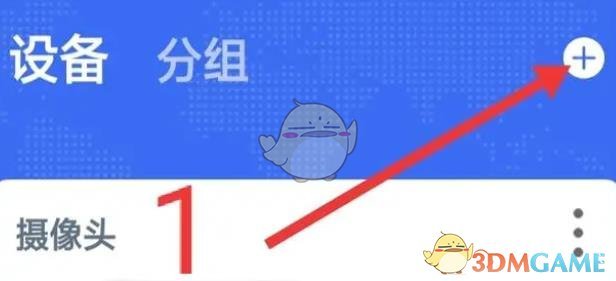
2、然后去点击“其他添加方式”。
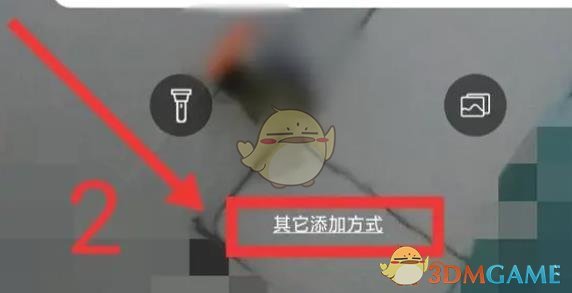
3、再去点击“连接摄像机热点添加”。
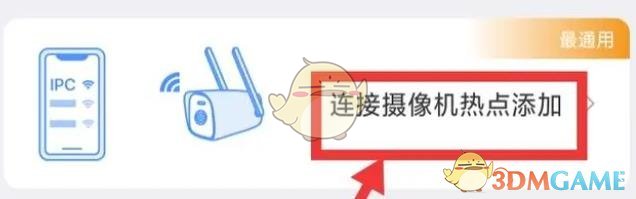
4、在弹出的窗口中,点击“我知道了”。

5、然后再去点击右上角的“wifi配网”。
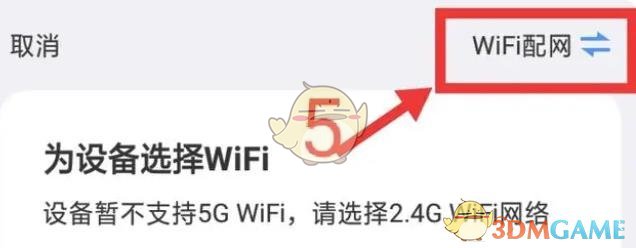
6、随后去点击菜单中的“本地直连”。
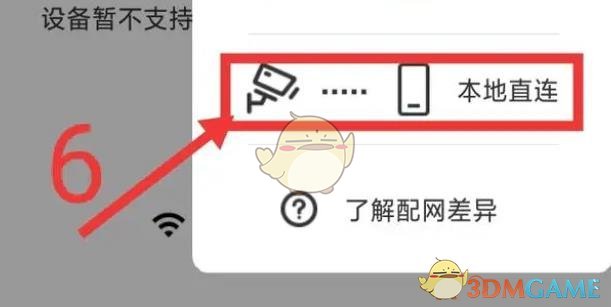
7、在弹出界面中点击“确认使用”。
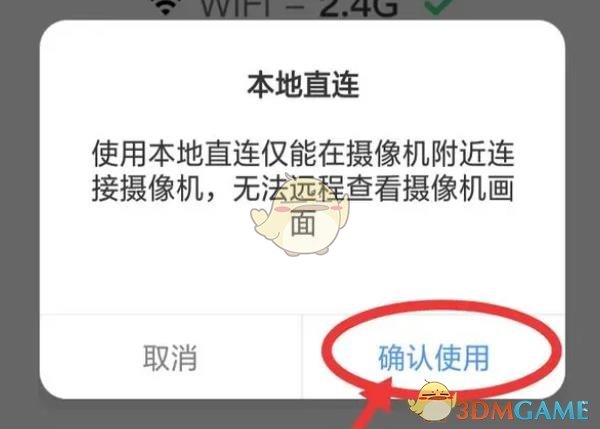
8、然后去点击下面的前往设置。
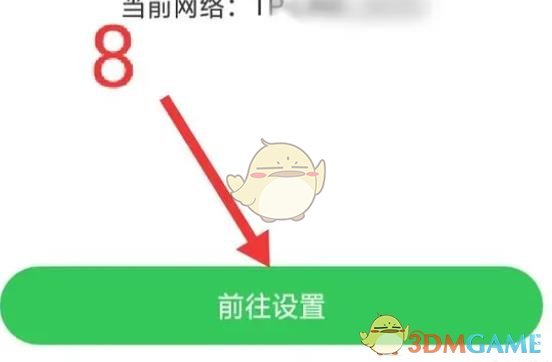
9、点击ipc开头的wifi并且输入密码,进行连接。

10、连好了之后返回易视云。
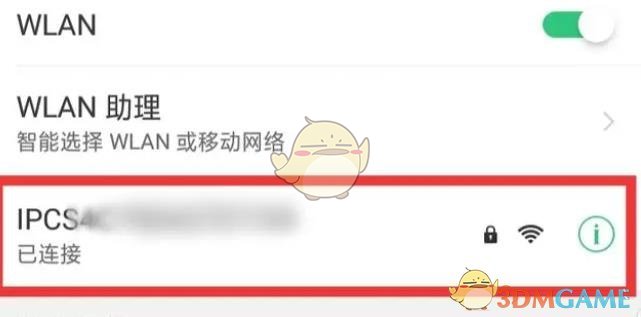
11、最后点击添加设备,扫描等待成功就好了。
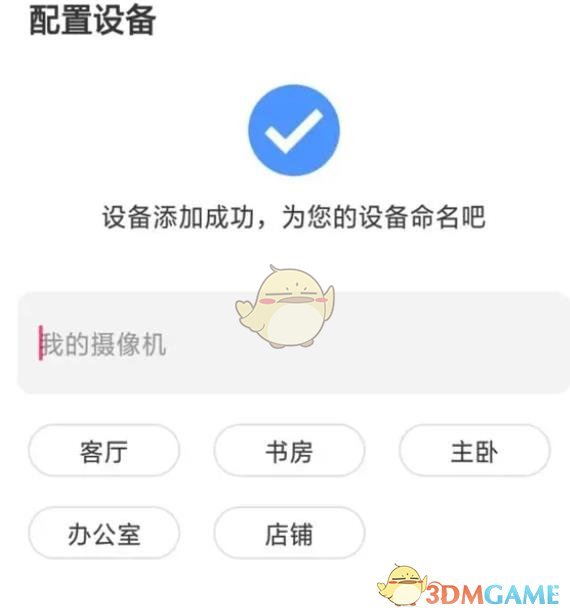
以上就是小编带来的易视云怎么连接wifi?易视云连接wifi网络教程,更多相关资讯教程,请关注3DM手游网。

 涩里番
涩里番 快看禁漫
快看禁漫 绅士游戏
绅士游戏


